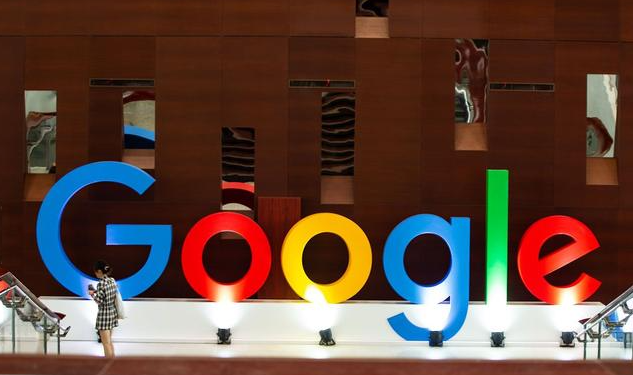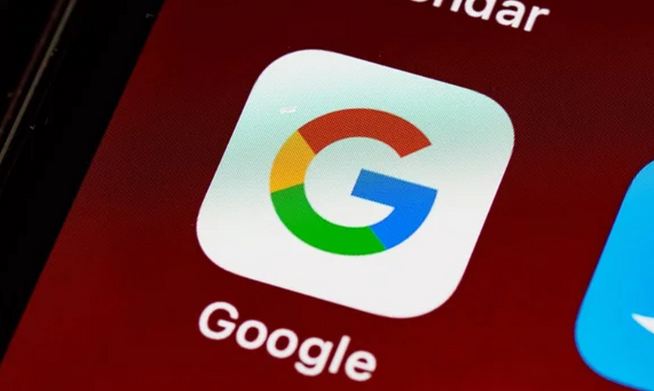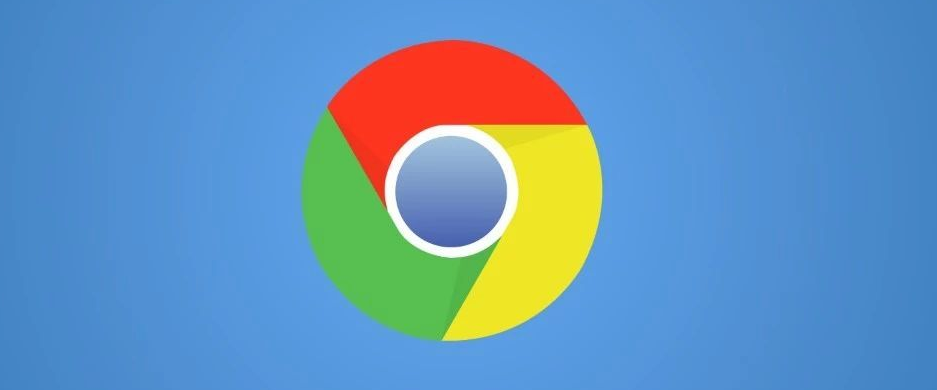谷歌浏览器下载任务异常检测及修复
时间:2025-06-23
来源:谷歌浏览器官网

1. 检查网络连接:查看网络状态,若网络不稳定或中断会导致下载异常。可尝试重启路由器或切换网络,如从Wi-Fi切换到移动数据网络,然后重新发起下载任务。
2. 查看下载路径与权限:进入Chrome设置(`chrome://settings/`),在“下载内容”板块确认默认下载路径的磁盘空间是否充足,若不足需更改保存位置至空间充足的磁盘。同时检查是否有权限在该路径下创建和写入文件,若无权限需调整文件夹权限或更换路径。
3. 关闭冲突程序:通过任务管理器(在Windows系统中按“Ctrl + Shift + Esc”组合键打开)查看正在运行的程序,逐一关闭可能引起冲突的程序,然后再次尝试自动修复下载包。
4. 检查浏览器扩展程序:部分扩展程序可能干扰下载功能,可尝试禁用或卸载近期安装的扩展程序,然后重新进行下载。
5. 清除浏览器缓存:缓存中的数据可能导致下载异常,可点击浏览器右上角的三个点,在下拉菜单中选择“更多工具”,然后点击“清除浏览数据”。在弹出的窗口中,选择“全部时间”范围,并勾选“缓存的图片和文件”等选项,最后点击“清除数据”按钮。
6. 检查下载任务设置:在下载任务开始前,确保下载任务的设置正确,如下载速度限制、同时下载任务数量等。若设置了不合理的限制,可能导致下载任务无法正常进行,可适当调整这些设置。
7. 修复浏览器损坏的文件或设置:浏览器文件损坏或设置错误也可能导致下载异常,可通过重置浏览器设置来修复。在浏览器设置中找到“高级”选项,然后选择“将设置还原为原始默认设置”。
8. 更新浏览器版本:旧版本的浏览器可能存在已知的下载问题,可检查浏览器是否为最新版本,若不是则更新到最新版。